Tutorial sobre cómo cargar podcasts en Spotify a través de PC / computadora portátil con Windows, fácil de completar para principiantes
¿Con qué frecuencia escuchas musica? ¿A través de qué medios escuchas música? Actualmente, hay muchas plataformas de transmisión de música en línea que circulan en Internet. Estas plataformas son como JOOX, Resso, Youtube Music, Deezer y Spotify.
Todas estas plataformas de música en streaming también cuentan con sus respectivas aplicaciones oficiales. podemos descargarlo y usarlo en dispositivos móviles o computadoras.
Cada una de estas plataformas de música tiene varias características y atractivos. Un ejemplo es Spotify. Spotify es una de las aplicaciones o plataformas de música más populares entre el público.
No solo proporciona categorías de música según los gustos del usuario, esta aplicación también ofrece una función de Podcast. Donde hoy en día los podcasts son muy populares entre el público.
Cómo cargar podcasts en Spotify (PC/Laptop)
Podcast es un audio que puede ser escuchado por otras personas indirectamente. Esto quiere decir que un podcast no es una radio, sino un audio que podemos escuchar descargándolo primero, luego podemos escucharlo.
En el podcast en sí, podemos escuchar historias, experiencias, consejos y conocimientos transmitidos por un podcaster (una persona que trae podcasts).
Los podcasts también son una de las funciones más populares de Spotify. ¿Y qué si queremos ser un podcaster? En este artículo, explicaremos cómo cargar podcasts en Spotify.
1. Para crear un podcast, podemos utilizar el servicio Anchor.fm. En este servicio de Anchor.fm, es compatible con Spotify. Para que podamos integrarlo en varias plataformas, incluida Spotify. El primer paso es ingresar a la página de Anchor.fm y luego ingresar a tu cuenta. haga clic en el botón Iniciar sesión.
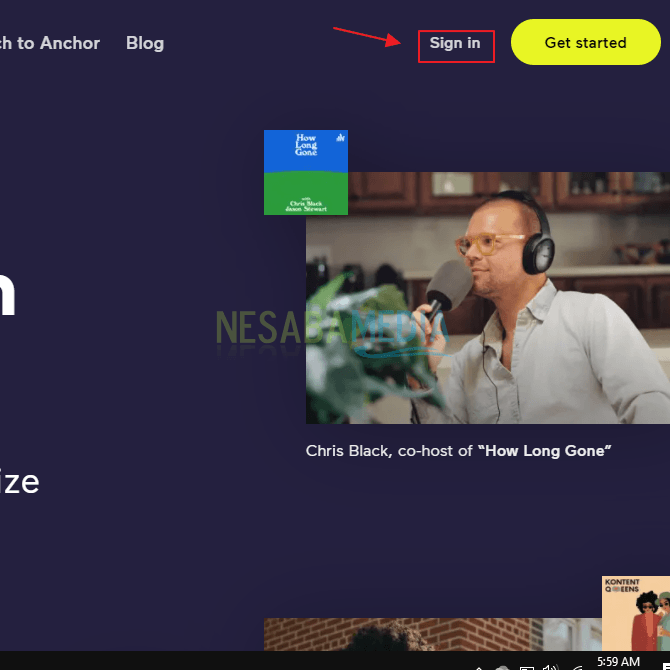
2. Ingrese el correo electrónico y la contraseña de su cuenta de Anchor. Si no tiene una cuenta, primero debe registrarse. haga clic en el botón acceso para iniciar sesión en su cuenta.
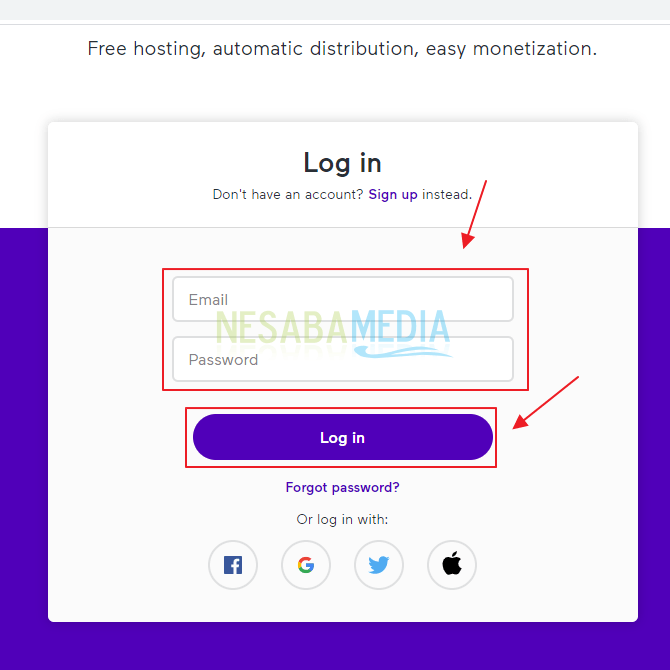
3. Luego, en el tablero, haga clic en el menú Haga clic para cargar o arrastrar archivos aquí.
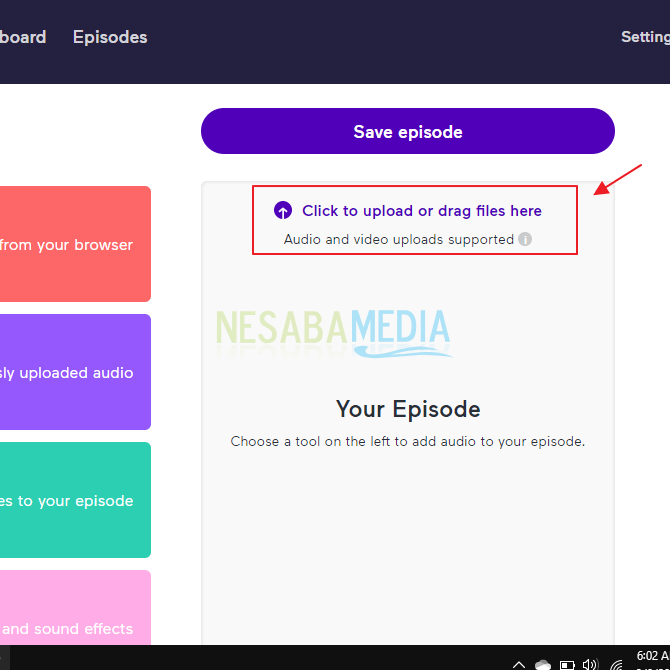
4. Luego inserte el archivo de audio o video que ha editado para su podcast. Puede cargar archivos de video, porque Anchor.fm puede convertir archivos de video en archivos de audio automáticamente. Así que no tienes que molestarte en convertirlo tú mismo.
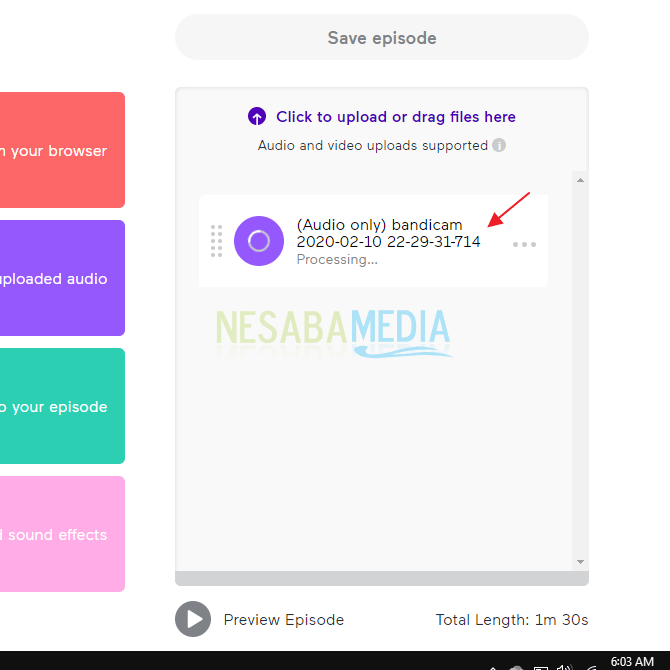
5. A continuación, haga clic en el botón Guardar episodio.
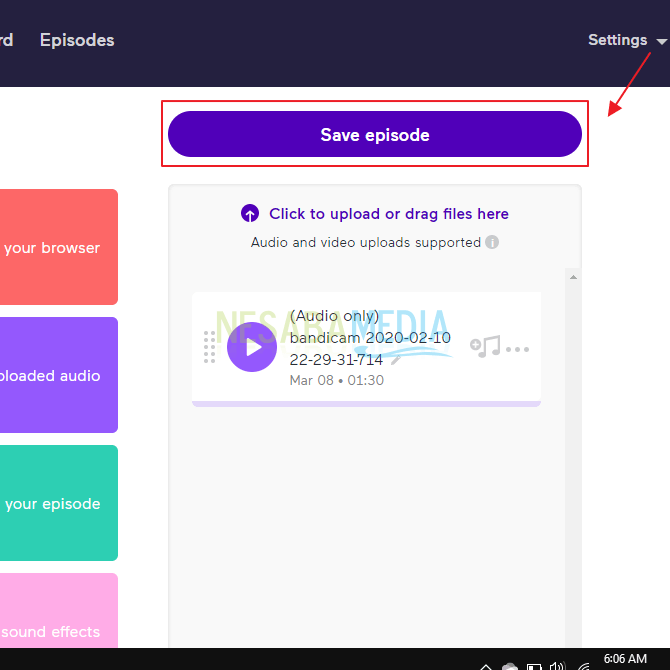
6. Luego da el título de tu episodio de podcast lo más interesante posible. luego proporcione una descripción de su episodio de podcast.
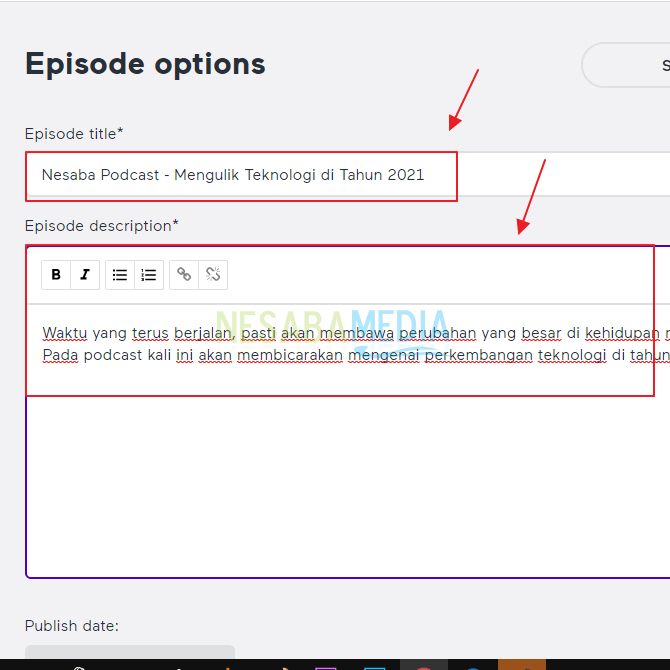
7. Aquí puedes elegir la fecha para publicar tu podcast. Puedes compartirlo ahora o según la fecha que quieras. En este tutorial lo compartiré ahora.
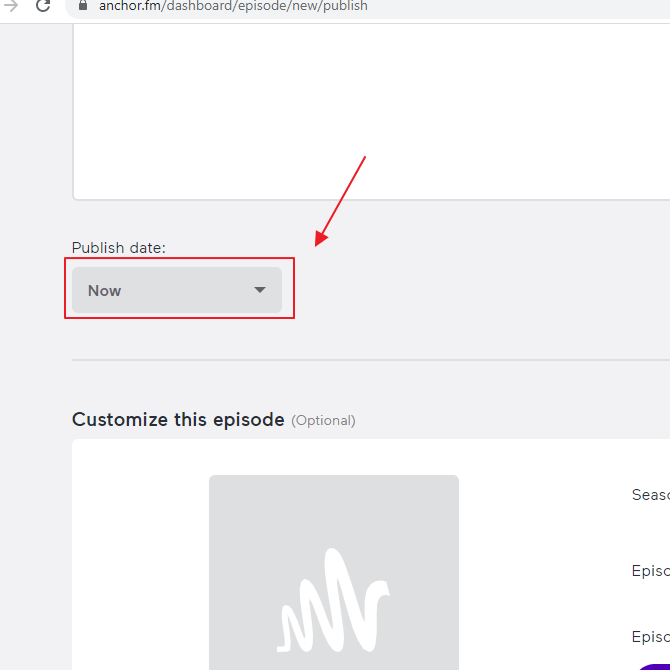
8. Luego proporcione miniaturas para sus episodios de podcast. haga clic en el botón Subir el arte del nuevo episodio.
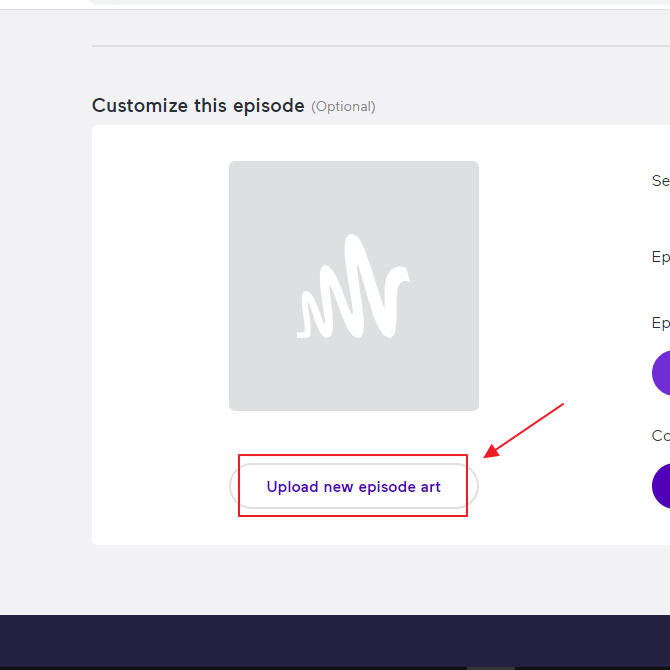
9. Luego haga clic en el botón Ahorrar para guardar miniaturas de tus podcasts.
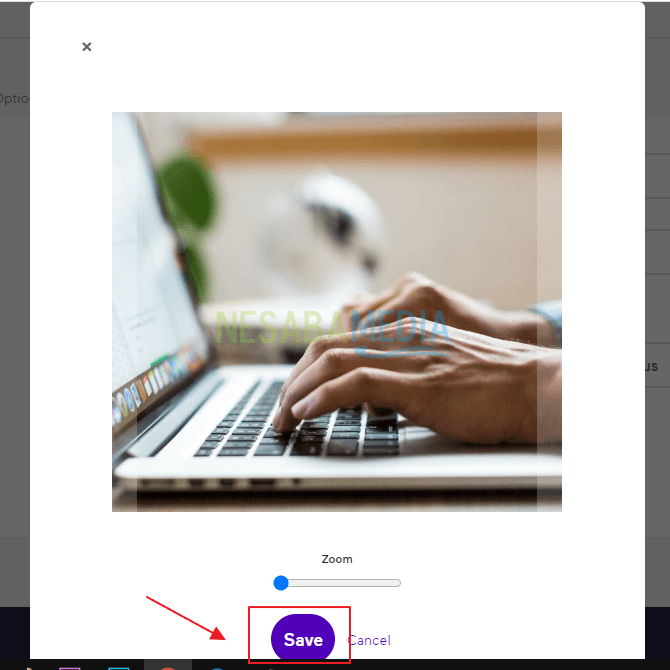
10. Luego también puedes agregar temporadas a tu podcast, aquí elegí la Temporada 1 y el episodio 1. En el tipo de episodio, haga clic en el botón Completo. Luego haga clic en el contenido con la opción Limpiar.
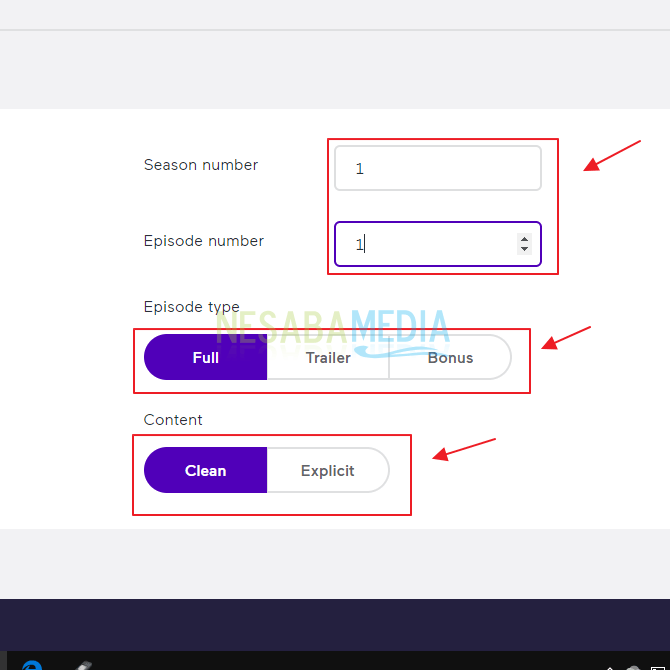
11. Si ha rellenado todos los atributos. haga clic en el botón Publica ahora.
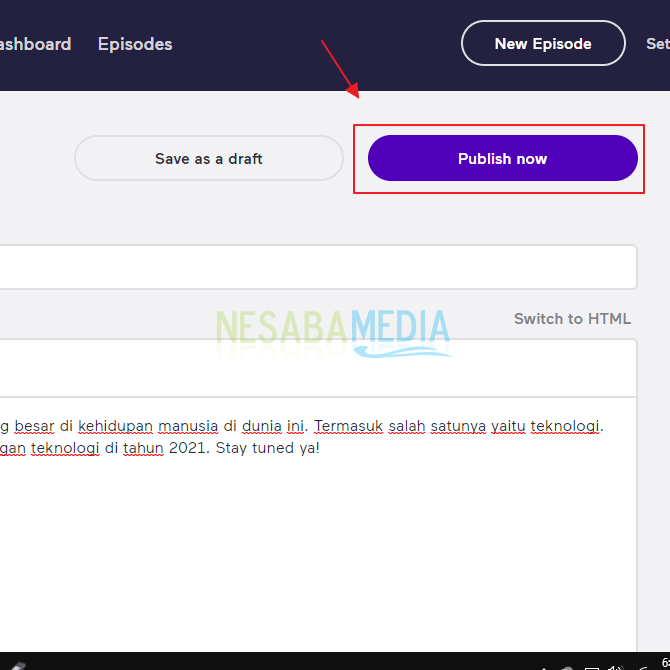
12. Siguiente clic en el menú Ajustes.
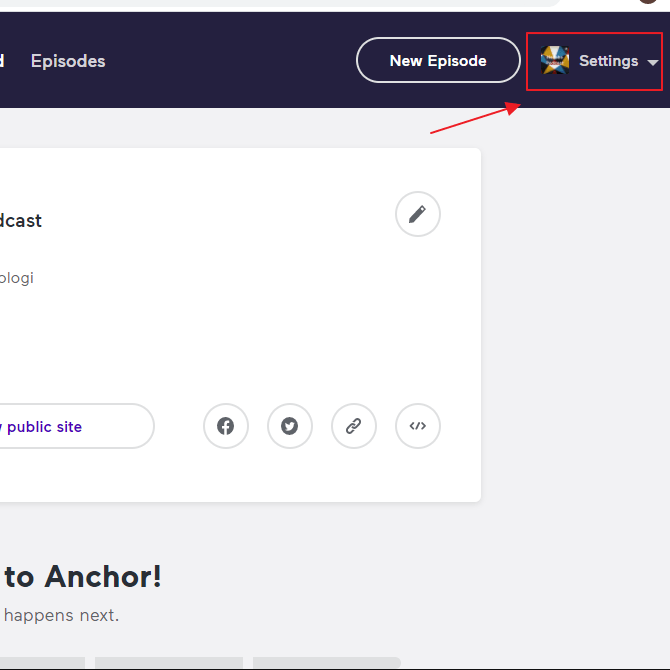
13. Luego haga clic en el menú Distribución.
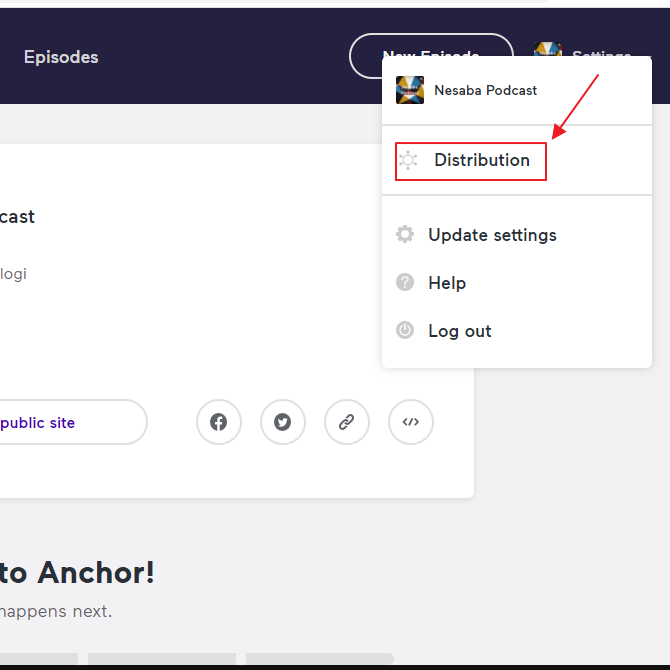
14. En la sección Configuración avanzada, deslice el interruptor a activo.
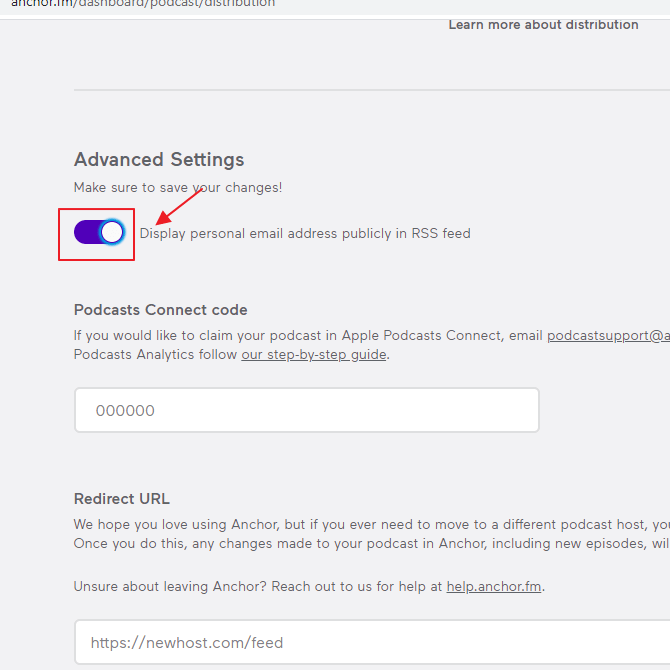
15. Luego haga clic en el botón Ahorrar.
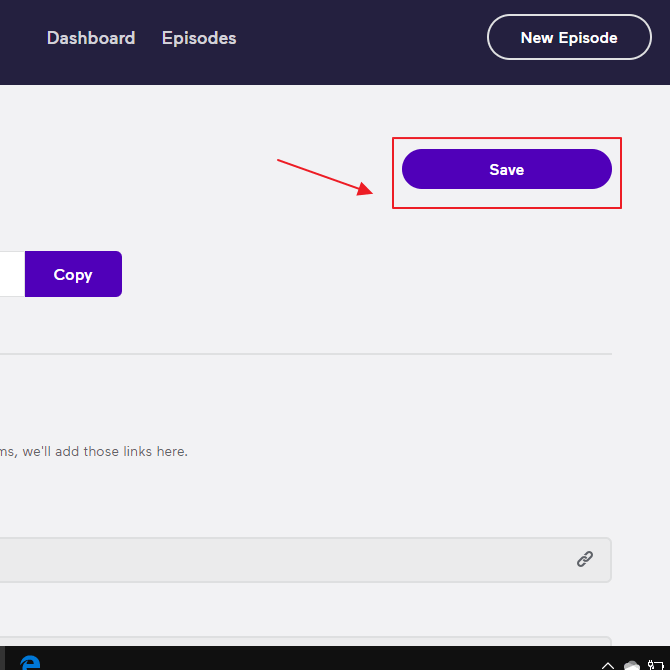
16. En la sección Distribución, haga clic en el botón Dupdo.
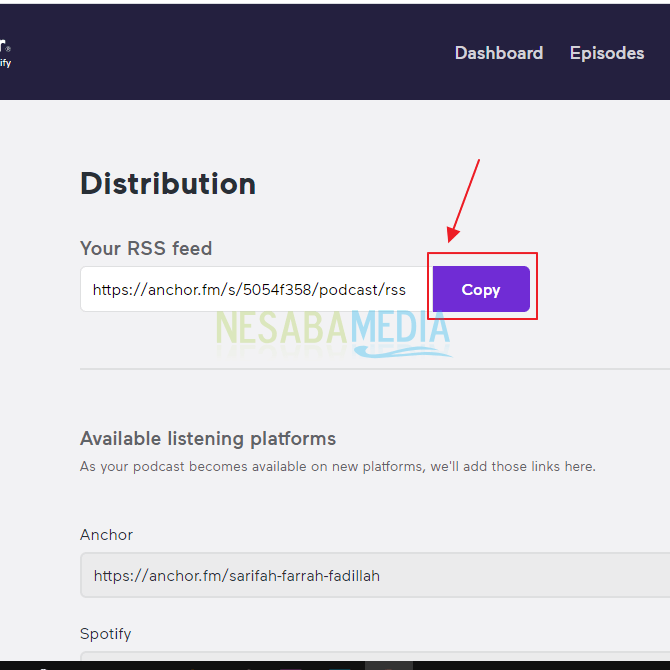
17. A continuación, vaya a la página de Spotify para Podcaster. Ingrese a su cuenta. luego haga clic en el menú Tu panel.
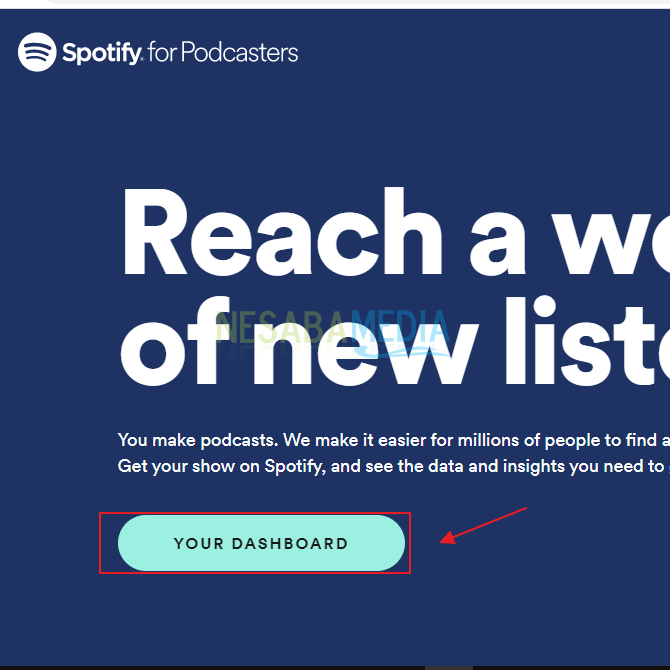
18. Luego haga clic Empezar.
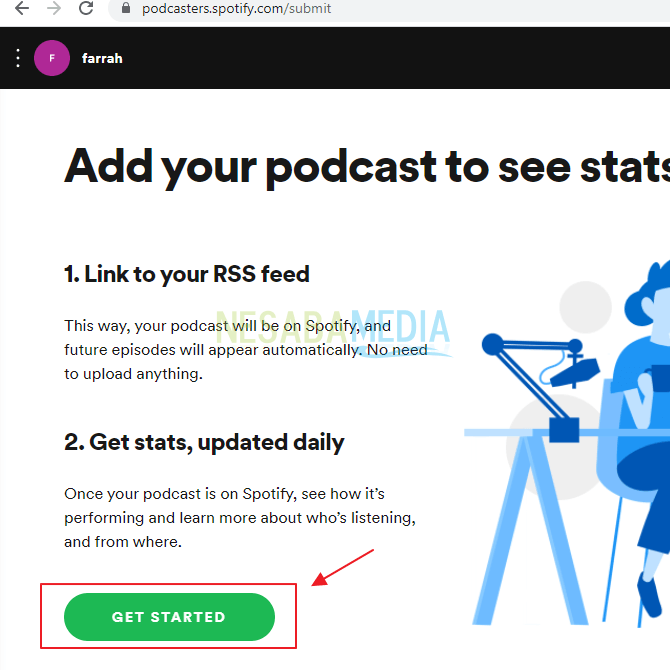
19. Luego pegue el enlace Rss de la página Anchor.fm anterior en el formulario en el sporify para podcaster debajo de la lectura Enlace a la fuente RSS.
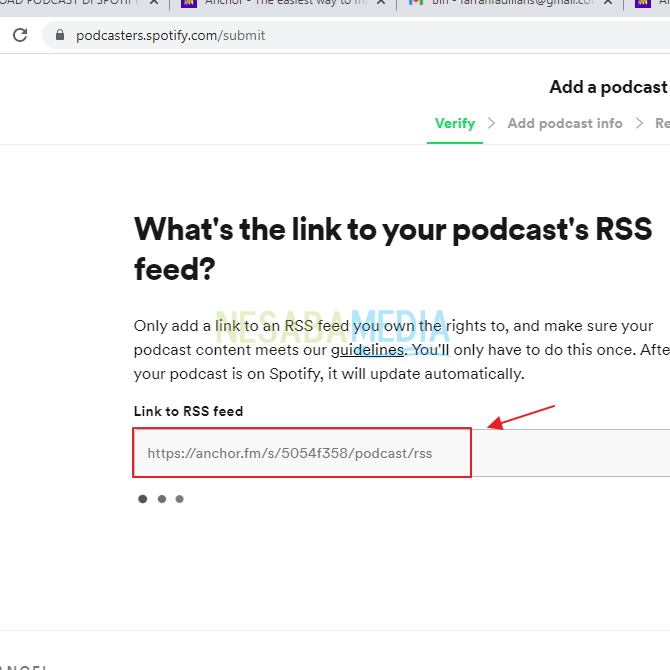
20. Ahora, ha subido con éxito su podcast a Spotify. Anchor.fm ya está integrado con la plataforma Spotify, por lo que solo necesitas completar el enlace RSS.
Por lo tanto, el artículo sobre cómo cargar podcasts en Spotify a través de una PC / computadora portátil. Esperemos que este artículo pueda ser útil para usted.

